首页 > 谷歌浏览器官方下载速度慢快速优化方案
谷歌浏览器官方下载速度慢快速优化方案
来源: Google Chrome官网
时间:2025-07-24
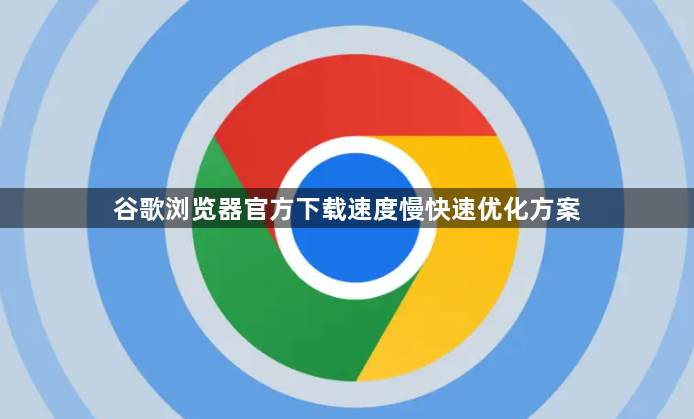
一、检查并优化网络连接
1. 重启路由器
- 长时间运行的路由器可能导致网络不稳定→关闭路由器电源→等待10秒后重新开启→刷新网络连接。
2. 使用有线连接
- WiFi信号易受干扰→将电脑连接至路由器的LAN口→使用网线直接传输数据→提升稳定性和速度。
3. 测试网络带宽
- 访问Speedtest网站→点击“开始测试”→记录下载速度数值→对比运营商承诺的带宽标准(如100M宽带应接近12MB/s)。
二、清理浏览器缓存与释放资源
1. 清除缓存文件
- 打开Chrome→点击右上角三个点→选择“设置”→进入“隐私和安全”板块→点击“清除浏览数据”→勾选“所有时间”和“缓存的图片及文件”→点击“清除数据”。
2. 禁用不必要的扩展程序
- 进入设置→点击“扩展程序”→关闭或删除不常用的插件(如广告拦截工具、开发工具等)→减少内存占用。
3. 关闭后台应用
- 进入设置→点击“高级”→在“系统”部分取消勾选“继续运行后台应用程序”→停止占用系统资源。
三、启用多线程下载支持
1. 通过实验功能开启
- 在地址栏输入`chrome://flags`→按回车→搜索框输入“downloading”→找到“Parallel download”选项→设置为“Enabled”→点击“Relaunch”重启浏览器生效。
四、调整浏览器与系统设置
1. 关闭预加载功能
- 进入设置→隐私与安全→取消勾选“预加载页面以便更快地浏览和搜索”→减少后台数据请求。
2. 检查防火墙与杀毒软件
- 临时关闭第三方安全软件→将Chrome添加到信任列表→避免误删下载文件或限制网速。
3. 更新操作系统与驱动
- 进入Windows设置→检查系统更新→安装最新补丁→右键点击“此电脑”→管理→设备管理器→更新网络适配器驱动。
五、使用下载管理器辅助
1. 推荐工具与设置
- Internet Download Manager (IDM):安装后自动接管Chrome下载→支持多线程拆分(建议设置16线程)→提升大文件下载速度。
- Free Download Manager (FDM):免费开源→支持BT协议和断点续传→适合下载大型资源包。
通过以上步骤,可系统性解决谷歌浏览器官方下载速度慢的问题。若仍存在瓶颈,建议联系网络运营商排查线路质量或更换DNS服务器(如1.1.1.1)。
